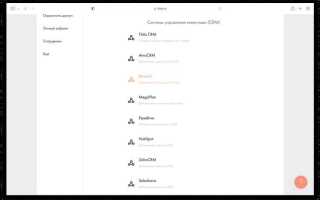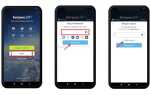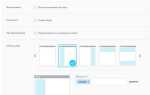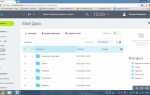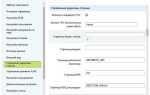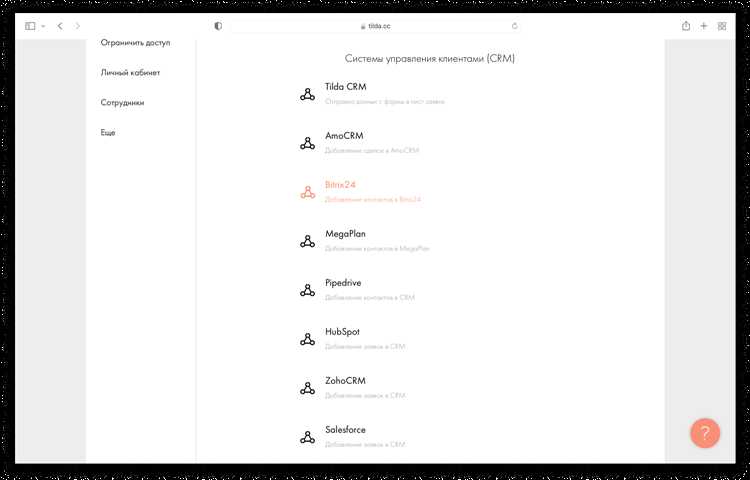
Фасетный индекс в Битрикс значительно ускоряет фильтрацию товаров и улучшает пользовательский опыт на сайте. В отличие от стандартного индексирования, фасетный индекс агрегирует значения по выбранным свойствам, позволяя выполнять поиск и фильтрацию с минимальной нагрузкой на базу данных.
Для настройки фасетного индекса необходимо правильно определить набор свойств и параметров, которые будут участвовать в фильтрации. Оптимальный выбор – это свойства с высокой вариативностью значений и ключевые характеристики, важные для покупателей. Важно учитывать размер выборки и частоту обновлений каталога.
Этот материал подробно разберёт последовательность действий: от подготовки инфоблока и настройки свойств до запуска процесса индексации через административную панель Битрикса. Каждый шаг сопровождается конкретными рекомендациями и практическими советами, позволяющими избежать типичных ошибок и добиться максимальной производительности.
Подготовка данных для фасетного поиска в Битрикс
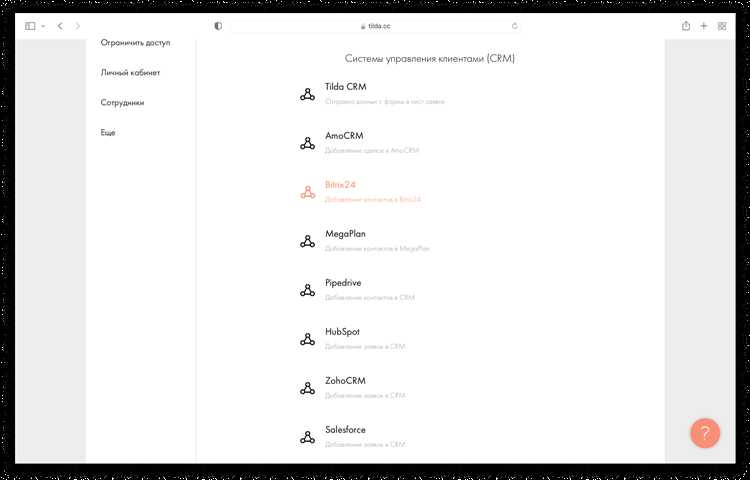
Обязательная нормализация значений: единообразное написание категорий, размеров, цветов и других параметров исключит дублирование фасетов. Например, не стоит смешивать «Синий», «синий» и «Blue» – выберите один вариант и используйте его повсеместно.
Для больших каталогов оптимально создать отдельный инфоблок или использовать отдельные свойства для фасетных данных. Это позволит избежать избыточных запросов и ускорит индексацию.
Рекомендация: заранее определить набор ключевых атрибутов для фасетов и исключить из них свойства с низкой селективностью, чтобы не перегружать интерфейс и не снижать производительность.
Если используются пользовательские свойства, необходимо проверить, что они индексируются поиском Битрикса – в настройках свойств должна быть активирована опция «Использовать в фильтрах» и «Использовать в поиске». Это обеспечит корректное формирование фасетов на основе этих данных.
Настройка инфоблока для использования фасетного индекса
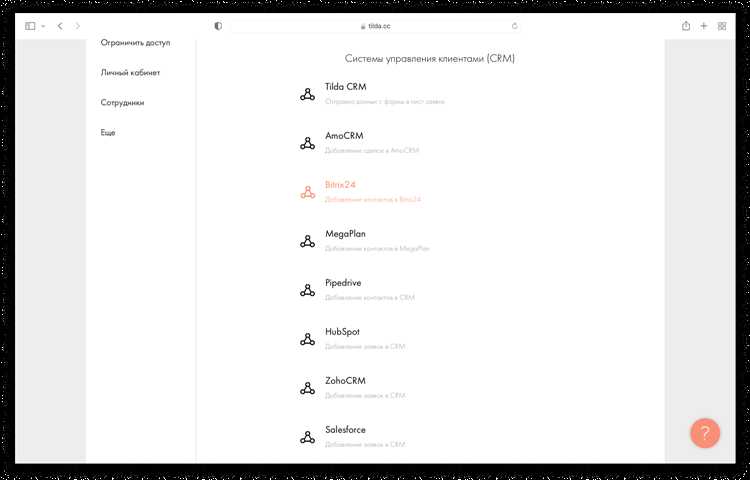
Для корректной работы фасетного индекса необходимо правильно подготовить инфоблок. В первую очередь следует обратить внимание на свойства и структуру элементов инфоблока.
-
Выбор инфоблока и проверка его структуры:
- Убедитесь, что инфоблок содержит необходимые элементы с четко заданными свойствами, которые будут использоваться для фильтрации (фасет).
- Оптимально использовать инфоблоки с типом «catalog» или аналогичным, предназначенным для товаров или элементов с атрибутами.
-
Настройка свойств инфоблока:
- Выделите свойства с типом
Список,Число,СтрокаиПривязка к элементамдля создания фасетных фильтров. - Включите опцию Использовать для фильтрации в настройках каждого свойства, которое должно участвовать в фасетном индексе.
- Для числовых свойств задайте правильный формат данных и диапазон значений для корректного построения диапазонных фильтров.
- Выделите свойства с типом
-
Оптимизация элементов инфоблока:
- Обеспечьте заполнение всех необходимых свойств для каждого элемента – пустые значения усложняют построение индекса и снижают качество фильтрации.
- Минимизируйте использование мультиязычных свойств, если фасетный индекс не рассчитан на работу с языковыми версиями.
-
Включение поддержки фасетного индекса:
- В административной панели Битрикс перейдите в настройки инфоблока и активируйте параметр Использовать фасетный индекс.
- При необходимости настройте глубину индексации и перечень свойств для учета в индексе.
- Запустите полное пересоздание фасетного индекса для текущего инфоблока через соответствующий инструмент в административном разделе.
После выполнения этих шагов инфоблок будет оптимизирован для быстрой и точной работы фасетного фильтра, что значительно улучшит поиск и сортировку элементов на сайте.
Создание и конфигурация фасетного индекса через административную панель
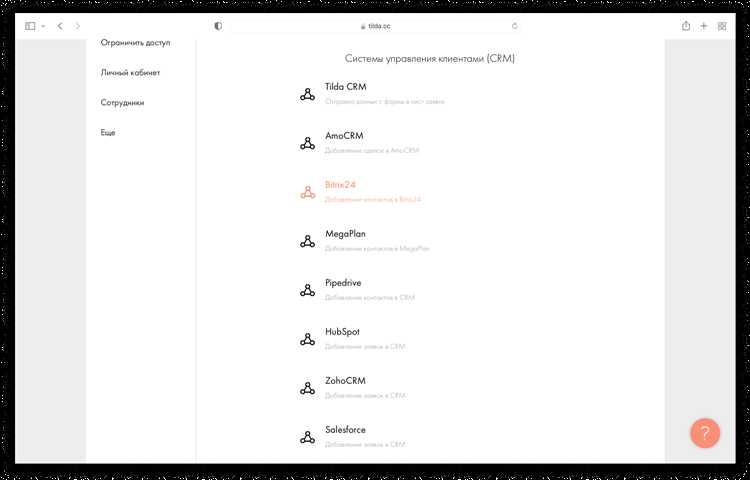
Для создания фасетного индекса в административной панели Битрикс перейдите в раздел «Поиск» → «Фасетные индексы». Нажмите кнопку «Добавить индекс» и выберите инфоблок, по которому будет строиться фасетный индекс.
Укажите уникальное символьное имя индекса и задайте параметры выбора элементов: фильтры по разделам, активность, свойства и т.д. Важно ограничить выборку, чтобы уменьшить размер индекса и повысить скорость поиска.
Далее настройте фасеты – определите свойства инфоблока, по которым будет производиться фильтрация. Рекомендуется выбирать только индексируемые свойства с типом «список», «строка» или «число». Для каждого фасета можно задать порядок сортировки и режим агрегации (например, подсчёт количества элементов).
После заполнения параметров сохраните индекс и запустите процесс его построения, нажав «Построить индекс». Время индексации зависит от объёма данных и выбранных фильтров.
Для обновления фасетного индекса после добавления или изменения элементов используйте планировщик задач (агент) или выполняйте ручную переиндексацию через ту же панель. Регулярное обновление фасетов гарантирует актуальность данных при поиске и фильтрации.
Проверяйте логи ошибок в разделе «Журнал событий» при сбоях построения индекса. Корректное создание фасетного индекса напрямую влияет на быстродействие и точность фасетного поиска в каталоге.
Оптимизация параметров фасетного поиска для быстрого отклика
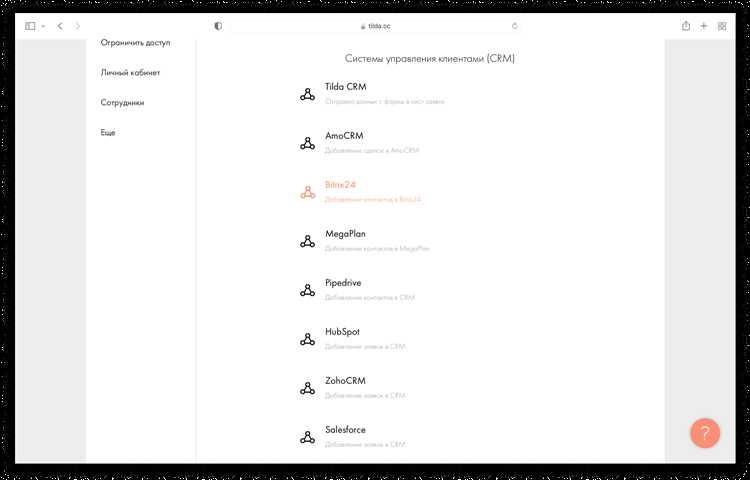
Для ускорения фасетного поиска в Битрикс необходимо корректно настроить параметры индексации и фильтрации. В первую очередь уменьшите количество индексируемых свойств до необходимых. Избыточные фасеты увеличивают нагрузку на запросы и замедляют выдачу.
Используйте параметр MAX_FACET_VALUES, задающий максимальное число отображаемых значений фасетов. Рекомендуется ограничить его значением 30–50, что существенно снижает объем обрабатываемых данных без потери удобства пользователя.
Настройте агрегацию данных на сервере, используя встроенные методы Bitrix API для фасетного поиска. Обрабатывайте фасеты на стороне базы данных, а не в PHP, чтобы уменьшить время отклика. В случае больших каталогов применяйте кэширование результатов фасетных запросов с TTL от 300 до 600 секунд, что минимизирует повторную нагрузку.
Убедитесь, что индексы созданы не только по свойствам, но и по связанным таблицам, участвующим в фильтрации. Используйте EXPLAIN в MySQL для анализа запросов и выявления узких мест.
Для оптимизации подгрузки данных фасетов включайте постраничную загрузку значений, если количество вариантов превышает 100. Это сократит объем передаваемой информации и ускорит интерфейс.
Включите режим «ленивой» фильтрации, при котором пересчет результатов происходит только при явном запросе пользователя, а не при каждом изменении параметров.
Проверка и обновление фасетного индекса после изменения данных
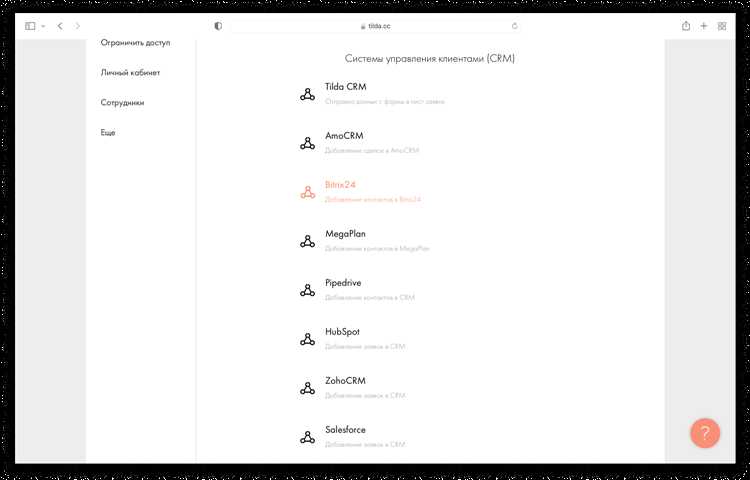
После внесения изменений в инфоблоки или каталоги необходимо убедиться, что фасетный индекс отражает актуальные данные. Для этого сначала выполните пересоздание индекса через административную панель в разделе «Настройки» → «Модули» → «Поиск» → «Фасетный индекс». Выберите нужный инфоблок и нажмите «Перестроить индекс».
Обратите внимание, что при больших объемах данных процесс перестроения может занять значительное время и нагрузить сервер. Рекомендуется выполнять обновление в период низкой нагрузки или использовать отложенные задания через агент или cron.
После перестроения проверьте актуальность индекса с помощью API метода \CIBlockElement::GetList с параметром FILTER, включающим фасеты. Сравните количество элементов и значения фасетов с исходными данными. Если обнаружены расхождения, проверьте логи ошибок и убедитесь, что в инфоблоках нет незакрытых транзакций или поврежденных элементов.
Для автоматизации контроля используйте событие OnAfterIBlockElementUpdate. В его обработчике запускайте пересоздание фасетного индекса для конкретного инфоблока, чтобы поддерживать его в актуальном состоянии без полного пересоздания.
Регулярно мониторьте размер и время обновления индекса. При увеличении показателей оптимизируйте фильтры и ограничьте индексацию только необходимыми свойствами, исключая редко используемые.
Использование фасетного индекса в компонентах поиска и фильтрации
Фасетный индекс оптимизирует работу компонентов поиска и фильтрации за счет ускоренного доступа к отфильтрованным данным. В Битрикс необходимо активировать поддержку фасетного индекса в настройках инфоблока и компонентов, чтобы получить прирост производительности.
Для компонента bitrix:catalog.smart.filter следует указать параметр USE_FACET_FILTER в значение true. Это позволит фильтру выполнять выборку по фасетному индексу, минимизируя нагрузку на базу данных и снижая время отклика.
В компоненте поиска bitrix:search.page для интеграции фасетного индекса используется параметр FACET. Его активация включает фасетный поиск, что улучшает точность и быстродействие выдачи при сложных запросах с множеством условий.
Важно предварительно построить фасетный индекс через административную панель или API, обновляя его после значительных изменений контента. Без актуального фасетного индекса компоненты не смогут использовать преимущества фильтрации по фасетам.
При настройке фасетных компонентов рекомендуется ограничивать количество одновременно отображаемых фасетов, чтобы не перегружать запрос и интерфейс. Оптимальным считается использование не более 10-15 фасетных свойств для одной страницы.
Для мониторинга эффективности фасетного индекса применяйте встроенный профайлер и логи запросов. Это позволяет выявить узкие места и настроить индексы с учетом конкретных бизнес-процессов и структуры каталога.
Вопрос-ответ:
Что такое фасетный индекс в Битрикс и для чего он нужен?
Фасетный индекс — это специальный механизм, который позволяет ускорить и упростить фильтрацию товаров или элементов на сайте, сделанном на платформе Битрикс. Он помогает быстро отображать нужные категории, свойства и параметры, делая навигацию по каталогу удобнее для пользователей.
Какие шаги необходимо выполнить для создания фасетного индекса в Битрикс?
Процесс создания включает несколько этапов: сначала нужно зайти в административную панель, затем перейти в раздел управления инфоблоками и настроить нужные свойства для фасетной фильтрации. После этого активировать индексирование в настройках модуля и запустить процесс создания индекса. В завершение проверить, что фильтры работают корректно на страницах сайта.
Какие требования к серверу или хостингу для корректной работы фасетного индекса?
Для стабильной работы фасетного индекса необходим сервер с достаточным объемом оперативной памяти и быстрым дисковым вводом-выводом, так как индексирование и последующий поиск могут потреблять значительные ресурсы. Также важно, чтобы PHP и база данных были настроены оптимально, а версия Битрикс была актуальной для поддержки всех функций индекса.
Можно ли обновлять фасетный индекс автоматически при изменении каталога?
Да, в Битрикс предусмотрена возможность автоматического обновления фасетного индекса при изменении данных в каталоге. Для этого нужно настроить соответствующие триггеры и задачи в административной панели, чтобы индекс обновлялся без вмешательства администратора, что обеспечивает актуальность отображаемой информации для пользователей.
Как проверить, что фасетный индекс создался правильно и работает без ошибок?
Проверку можно провести через административный интерфейс — там отображается статус индексации и наличие ошибок. Кроме того, стоит протестировать фильтры на сайте, выбирая разные параметры и проверяя скорость отклика. В случае проблем полезно посмотреть логи сервера и сообщения системы, чтобы выявить возможные конфликты или некорректные настройки.
Что такое фасетный индекс в Битрикс и для чего он используется?
Фасетный индекс в Битрикс — это специальная структура, которая позволяет ускорить фильтрацию товаров и элементов в каталоге. Он собирает и систематизирует данные по различным параметрам, таким как свойства товаров, цены и другие характеристики. Благодаря фасетному индексу пользователи могут быстро выбирать нужные позиции, а нагрузка на сервер при этом уменьшается, что положительно сказывается на скорости работы сайта и удобстве посетителей.
Как пошагово создать фасетный индекс в Битрикс и что нужно учесть при настройке?
Создание фасетного индекса в Битрикс начинается с перехода в административную панель и выбора соответствующего раздела управления инфоблоками. Далее необходимо указать, какие свойства и поля элементов должны включаться в индекс — это влияет на скорость фильтрации и точность результатов. После этого запускается процесс построения индекса, который может занять некоторое время в зависимости от объема данных. Важно также проверить права доступа и убедиться, что настройки индекса соответствуют требованиям сайта, чтобы избежать ошибок при его использовании. При необходимости индекс можно обновлять вручную или настроить автоматическое обновление.